要在安卓手機安裝LINE,首先打開Google Play商店,在搜尋框中輸入“LINE”,找到並點擊“安裝”按鈕。安裝完成後,打開LINE,輸入手機號碼並完成驗證碼驗證即可開始使用。如果無法通過Play商店安裝,您也可以從LINE官方網站下載APK文件,並在手機設定中允許安裝來自未知來源的應用,然後手動安裝。
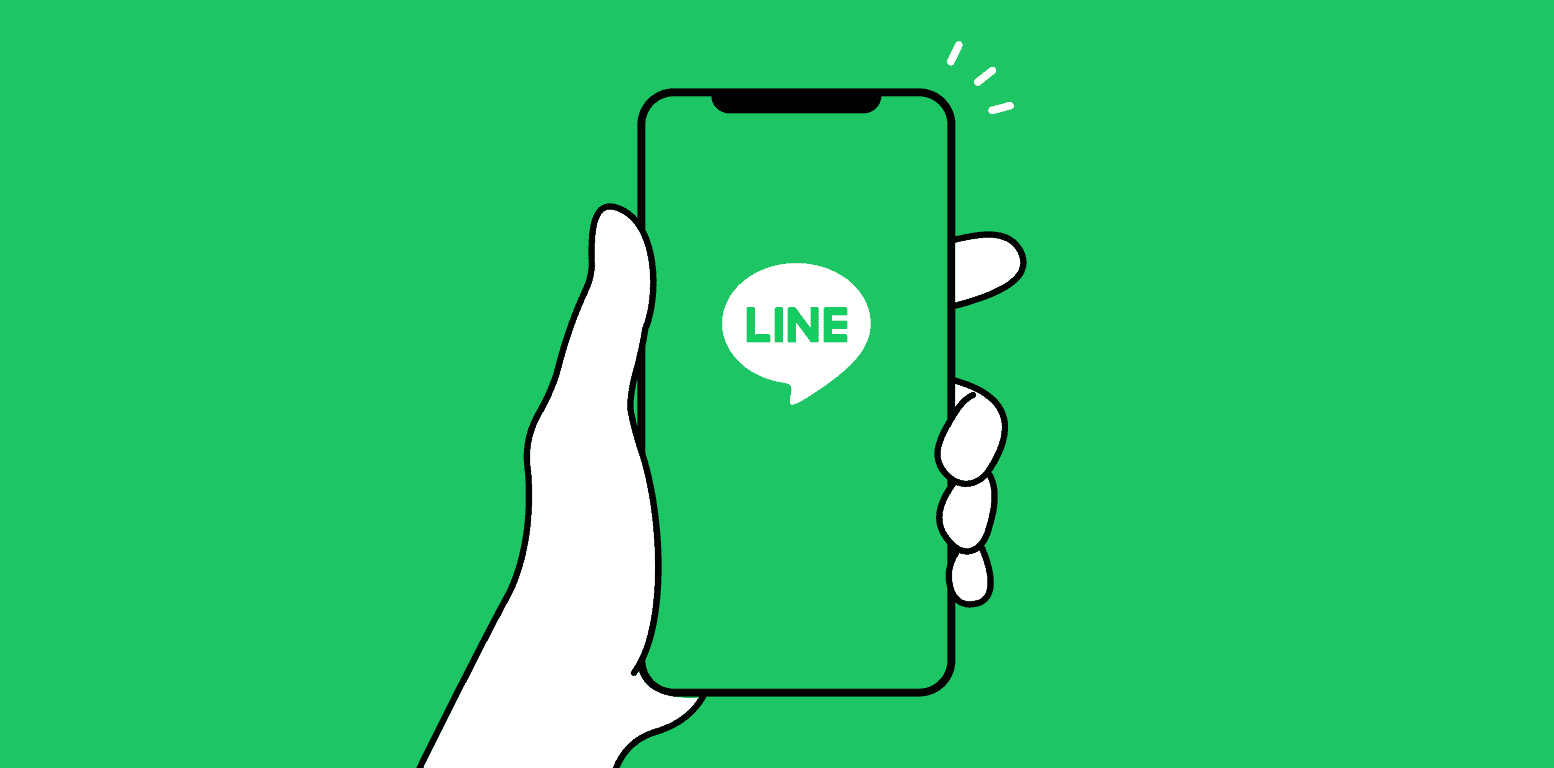
安卓手機如何安裝LINE應用程式
下載LINE應用程式的基本步驟
• 打開Google Play商店並搜尋LINE: 打開安卓設備上的Google Play商店,點擊搜尋欄並輸入“LINE”。在搜尋結果中找到LINE應用並點擊它進入安裝頁面。
• 點擊安裝並開始下載: 在LINE應用頁面上,會顯示“安裝”按鈕,點擊後LINE應用將開始自動下載和安裝。這一過程通常會花費幾分鐘時間,具體取決於網絡速度。
• 等待安裝完成並打開LINE: 安裝完成後,系統會自動顯示“打開”選項,點擊後即可進入LINE應用,進行下一步設置。
安裝過程中的常見問題
• 下載過程緩慢: 當下載LINE應用時,有時會因為網絡不穩定或設備存儲空間不足導致下載速度緩慢。建議確保設備連接穩定的Wi-Fi網絡,並確保手機存儲空間足夠。
• 無法找到LINE應用: 如果在Google Play商店中搜尋不到LINE應用,可能是因為地區設置不正確。您可以通過修改Google Play商店的地區設置,將其切換到支持LINE下載的地區,例如日本或其他支持LINE的國家。
• 應用無法安裝或出現錯誤提示: 如果在安裝過程中遇到錯誤提示,請檢查是否有足夠的存儲空間。可以嘗試清理一些不必要的應用或文件,釋放空間後再次嘗試安裝。
• 安裝後應用無法啟動: 若LINE安裝完成後無法啟動,這可能是由於設備與應用版本不兼容或應用損壞。此時可以嘗試卸載並重新安裝LINE應用,或者確保您的安卓系統是最新版本。
為何LINE安裝失敗的原因
• 存儲空間不足: 若設備存儲空間不足,LINE應用將無法成功安裝。建議定期清理手機中的不必要應用、圖片或文件,騰出更多空間來安裝新的應用。
• 地區設置問題: LINE在某些國家或地區可能不提供下載服務。若您的Google Play商店地區未設定為LINE支持的國家,您將無法在商店中找到LINE應用。為解決此問題,您可以在Google Play商店的設置中更改您的地區設置,選擇支持LINE的地區進行下載。
• 設備不兼容: 有些舊版的安卓設備可能無法安裝最新版的LINE應用,因為LINE應用需要一定的操作系統版本支持。若您的設備無法滿足LINE應用的最低要求,您可以查看是否有系統更新或安裝適合的舊版本LINE應用。
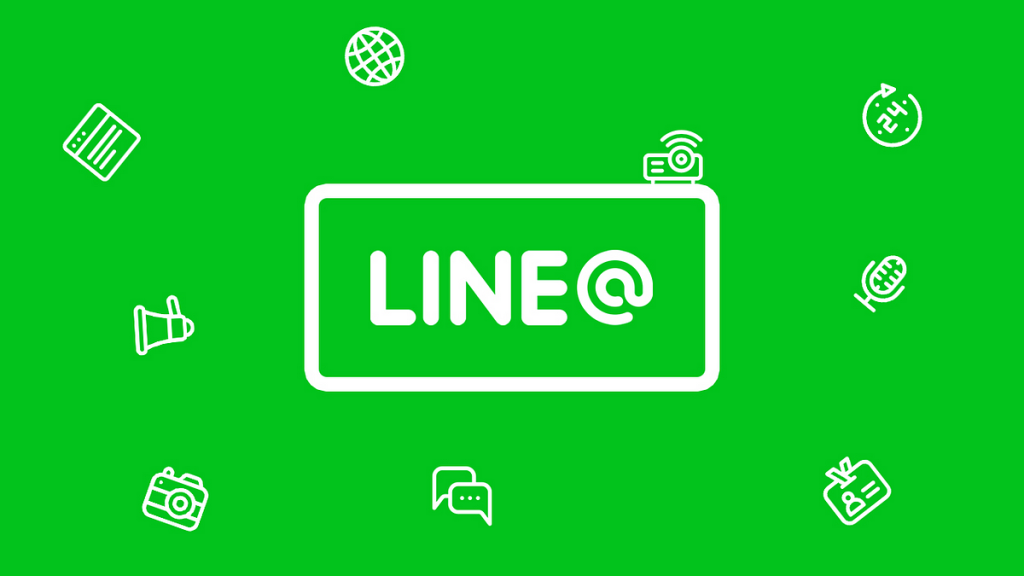
如何確認LINE是否為最新版本
查詢LINE版本信息
• 打開Google Play商店: 首先,打開您的安卓設備上的Google Play商店。Google Play商店是所有安卓應用程序的官方下載渠道,通常會提供應用程序的最新版本。在手機主屏幕上找到並點擊Google Play商店圖標以打開應用。
• 搜索LINE應用: 在Google Play商店的搜索欄中輸入“LINE”,然後點擊搜索。LINE應用程序將出現在搜索結果中。點擊該應用進入其詳細頁面。
• 查看版本號: 在LINE的應用頁面上,向下滾動至頁面底部。您將看到有關應用的基本信息,其中包括版本號。這個版本號告訴您該應用當前的版本。如果您知道LINE的最新版本號,可以將它與您設備上的版本進行比較。如果版本號一致,則表示您的LINE應用是最新版本。
• 檢查更新記錄: LINE的Google Play商店頁面還會列出最新版本的更新日志。這些更新日志包含了最新版本的功能和修復的問題。如果有新的功能或修復,您會在這些日志中找到相關信息。這樣,您就可以確認LINE是否已經包含了所有最新的功能和安全更新。
自動更新LINE應用
• 開啟Google Play的自動更新功能: Android系統允許用戶設置自動更新應用程序的功能,以確保所有應用程序,包括LINE,始終保持最新狀態。要啟用自動更新,首先打開Google Play商店,然後點擊左上角的菜單圖標(通常顯示為三條橫線),接著選擇“設置”。
• 配置自動更新選項: 在設置中,找到“自動更新應用”選項。選擇此選項後,您會看到兩個選擇:一個是“自動更新所有應用”,另一個是“只在Wi-Fi下自動更新”。選擇“自動更新所有應用”會讓所有已安裝的應用在有可用更新時自動更新,而“只在Wi-Fi下自動更新”則會僅在連接到Wi-Fi時自動下載更新,這樣可以節省移動數據流量。
• 確保LINE自動更新: 當您啟用自動更新後,LINE應用將會在有新版本發布時自動更新。您無需手動操作,系統會在背景中完成更新。這樣可以保證您不會錯過LINE的任何新功能或安全修復。需要注意的是,這只會在您的設備連接到Wi-Fi或移動數據時進行自動更新。如果您希望LINE應用隨時保持更新,請確保您的設備連接到穩定的網絡。
手動更新LINE應用程式
• 打開Google Play商店: 如果您未啟用自動更新或希望檢查是否有更新,您可以手動更新LINE應用。首先,打開Google Play商店,並點擊左上角的菜單圖標。
• 進入“我的應用和遊戲”: 在菜單中,選擇“我的應用和遊戲”選項。這將顯示所有已安裝應用的列表,包括那些有可用更新的應用。
• 檢查LINE更新: 在“更新”選項卡中,您將看到需要更新的應用。如果LINE有可用更新,將顯示在此列表中。點擊LINE應用旁邊的“更新”按鈕,系統將開始下載並安裝最新版本。這樣,您可以確保LINE始終是最新的。
• 設置應用手動更新: 如果您希望手動控制LINE的更新,您可以禁用自動更新功能並選擇在有需要時更新。手動更新使您能夠選擇何時安裝更新,特別是當您希望了解新版本的功能或變更時,這樣可以更好地掌控安裝過程。
確保LINE始終更新到最新版本
• 定期檢查LINE更新: 儘管您可以啟用自動更新,但有時候您可能會錯過某些新功能或更新。定期檢查LINE應用的版本和更新日誌可以幫助您了解新版本的內容。通過手動檢查,您還可以確保您的應用程序不會錯過重要的功能或安全修復。
• 切換網絡進行更新: 如果您使用的是移動數據網絡,更新過程可能會受到網速或數據流量的限制。您可以選擇切換到Wi-Fi網絡,這樣更新速度會更快,並且不會消耗您的數據流量。如果您沒有穩定的網絡,則可以選擇在Wi-Fi環境下進行更新。
• 應用無法更新的解決方案: 如果LINE應用無法成功更新,這可能是由於存儲空間不足或Google Play商店的問題。檢查設備的存儲空間,清理一些不需要的應用或數據,然後重試更新。如果問題持續存在,您可以清除Google Play商店的緩存並重啟設備,然後再次嘗試更新。
如何註冊LINE帳戶
透過手機號碼註冊LINE
• 下載並打開LINE應用: 首先,從Google Play商店或Apple App Store下載並安裝LINE應用。安裝完成後,點擊應用圖標打開LINE。
• 點擊註冊選項: 在LINE啟動頁面中,點擊“註冊”按鈕,選擇“透過手機號碼註冊”選項。
• 輸入手機號碼: 接著,輸入您的手機號碼,並確保輸入的號碼是正確的,因為LINE會向該號碼發送驗證碼。
• 接收並輸入驗證碼: 當您輸入手機號碼後,LINE會發送一條包含驗證碼的短信到您的手機,您需要將該驗證碼輸入到LINE的對應欄位中。
使用電子郵件註冊LINE
• 打開LINE應用並選擇註冊方式: 打開LINE應用,並在登錄畫面選擇“使用電子郵件註冊”選項。
• 填寫電子郵件地址: 在指定欄位中輸入有效的電子郵件地址。這將成為您的LINE帳戶的主要聯絡方式。
• 設置密碼: 輸入您希望用於LINE帳戶的密碼,建議使用包含字母和數字的強密碼來保護帳戶安全。
• 收取並確認電子郵件: LINE會向您提供的電子郵件地址發送一封驗證郵件。打開郵件並點擊驗證鏈接以確認您的帳戶。
• 設置個人資料: 完成電子郵件驗證後,您將被要求設置個人資料,例如顯示名稱、頭像和個性化信息。
LINE帳戶註冊失敗的原因
• 手機號碼已被註冊: 如果您輸入的手機號碼已經與另一個LINE帳戶綁定,您將無法重新使用此號碼註冊新帳戶。此時,可以使用其他手機號碼來註冊,或者使用電子郵件註冊LINE。
• 驗證碼未收到: 有時候,由於網絡延遲或運營商問題,LINE發送的驗證碼可能會延遲到達。您可以等待幾分鐘後再次請求驗證碼,或者確認手機的短信服務是否正常運行。
• 設備不兼容: LINE的安裝和註冊過程可能會受到設備系統版本的影響。如果您的設備運行的操作系統版本過舊,LINE可能無法正常安裝或註冊。您可以檢查設備的操作系統是否有可用的更新。
• 註冊過程中網絡不穩: 如果在註冊過程中網絡不穩定,LINE可能無法成功完成帳戶的創建。此時,可以嘗試切換到穩定的Wi-Fi網絡或移動數據網絡,再次進行註冊。
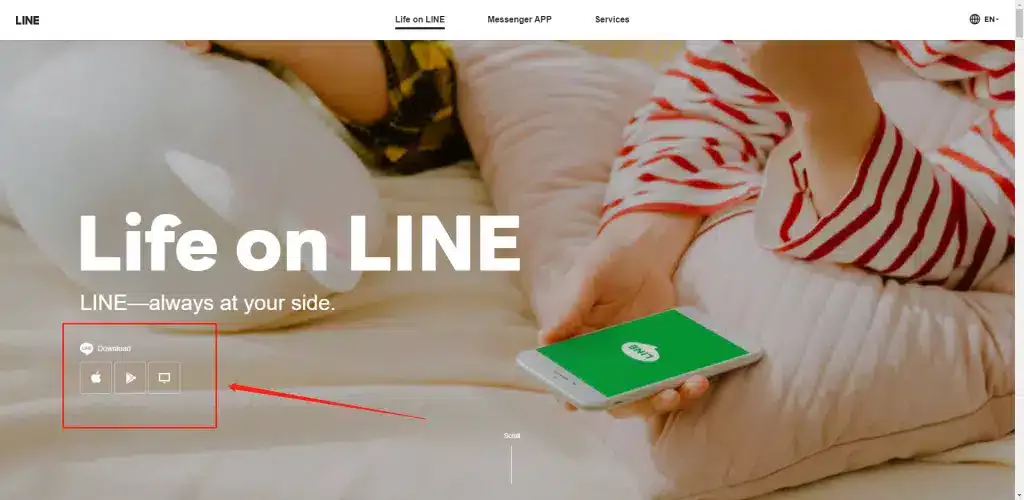
LINE的隱私權和安全性設置
啟用雙重驗證保護LINE帳戶
• 進入LINE設置頁面: 打開LINE應用後,點擊右下角的“更多”選項,然後進入“設置”頁面。
• 選擇“帳戶”選項: 在設置頁面中,找到並點擊“帳戶”選項,進入帳戶設置頁面。
• 啟用雙重驗證: 在“帳戶”頁面中,您會看到“雙重驗證”選項,點擊進入並啟用此功能。啟用後,LINE會要求您在登錄帳戶時提供兩層保護:一是您的密碼,二是發送至您註冊的手機號碼的驗證碼。這樣,即使有人知道您的密碼,也無法輕易登錄您的帳戶。
• 完成設置: 完成設置後,每次您登錄LINE帳戶,無論是從新的設備還是異常登錄情況下,都需要通過兩步驗證來確保安全。這一功能有效提高了帳戶的安全性,保護您的個人資料免受未經授權的訪問。
隱私設定如何保護個人資料
• 設置誰可以查看您的個人資料: 進入LINE的設置頁面後,選擇“隱私”選項,您可以設置誰能查看您的LINE個人資料(例如頭像、狀態更新、顯示名稱等)。您可以選擇將這些資料對所有人可見、僅對朋友可見,或完全隱藏。
• 管理好友及聊天隱私: LINE允許用戶設置哪些好友可以向您發送消息或查看您的狀態更新。您可以選擇設定某些朋友為“隱藏朋友”或“屏蔽”,這樣他們將無法聯繫您或查看您的更新。
• 限制外部應用的訪問: LINE提供了對外部應用和服務的授權設置。在“隱私”頁面中,您可以查看並管理哪些第三方應用有權訪問您的LINE資料。您可以選擇取消授權某些應用,避免將您的LINE資料提供給它們。
查看LINE隱私政策
• 進入LINE的隱私政策頁面: 在LINE的設置頁面中,您可以找到並點擊“隱私政策”選項。這將帶您進入LINE官方的隱私政策頁面,該頁面詳細說明了LINE如何收集、使用和保護您的個人資料。
• 了解收集的資料種類: 根據LINE的隱私政策,LINE會收集用戶的基本信息(如姓名、手機號碼、帳戶信息等),以及用戶在使用LINE過程中產生的數據(如聊天記錄、通話記錄、位置信息等)。LINE會在合法範圍內使用這些資料來提供服務和改善用戶體驗。
• 了解第三方數據共享: LINE的隱私政策中還會說明其如何與第三方共享您的數據。這些第三方可能包括廣告合作夥伴、服務提供商等。用戶應該理解LINE如何處理這些數據,並根據隱私政策的條款對自己的資料進行管理。
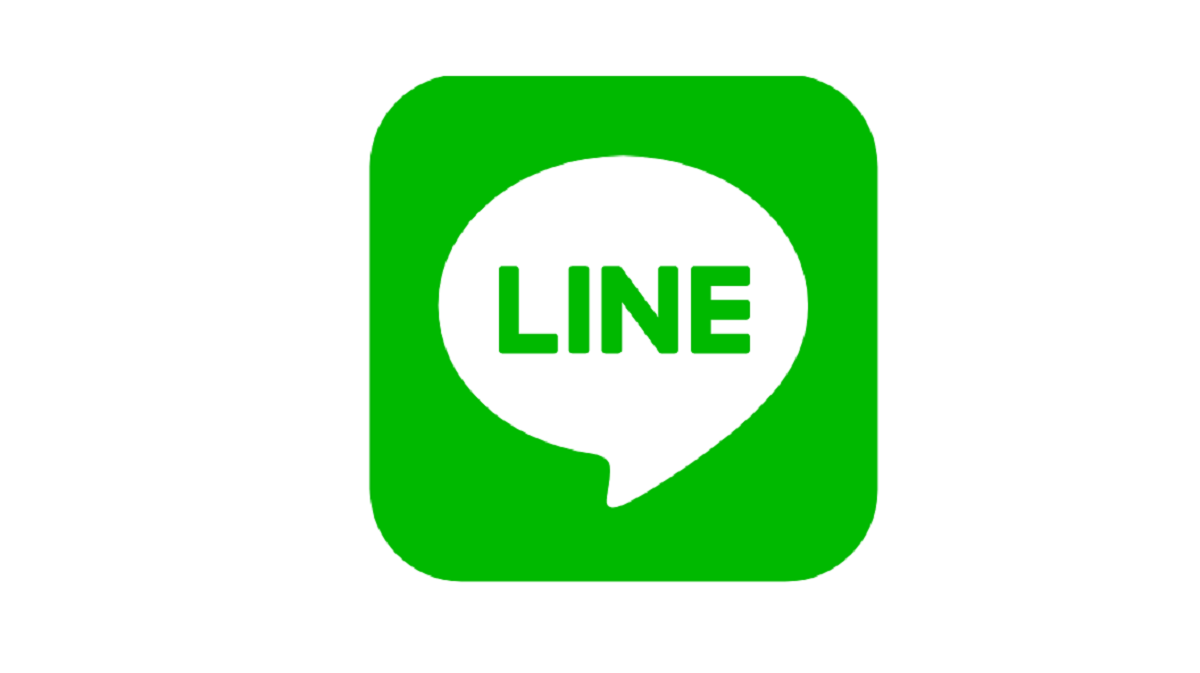
如何在安卓手机上下载LINE应用?
首先,打开Google Play商店,在搜索栏输入“LINE”,找到LINE应用并点击“安装”按钮即可完成下载并安装。
安装LINE应用时遇到“无法安装”怎么办?
若出现安装失败的情况,请检查手机存储空间是否足够,或尝试重新启动设备后再试。如果问题依旧,尝试清除Google Play商店的缓存并重试。
如何通过APK文件安装LINE应用?
如果无法通过Google Play商店安装,可以从LINE的官方网站下载APK文件。下载后,在手机的“设置”中开启“允许安装未知来源应用”,然后手动安装APK文件。
为什么安装LINE时出现“安装包损坏”提示?
这个问题通常是由于下载的安装包不完整或损坏导致的。您可以尝试重新下载LINE的安装包,并确保从官方网站或可信赖的源下载。